reklama
Kontakty Google se rozšiřují daleko nad rámec jejich použití v Gmailu. Vracejí se v Dokumentech Google a lze je dokonce synchronizovat s telefonem Android.
Při prvním použití však bude váš seznam kontaktů neorganizovaný a mocný matoucí, s chybějícími, zbytečnými a duplicitními kontakty.
Pokud chcete upravený adresář, ať už v Gmailu nebo v telefonu s Androidem, máte před sebou nějakou práci. Níže je pět skvělých tipů, jak zahnat tuto nepřekonatelnou horu kontaktů. Vyzbrojeni těmito, správa vašich komentářů bude procházka v parku.
1. Adresa URL samostatných kontaktů
Zejména mezi nově objevenými uživateli systému Android mohou někteří lidé mít účet Google, ale žádný e-mail Google. Ačkoli je to přístup k vašim kontaktům prostřednictvím Gmailu, není to povinné. Ostatní uživatelé mohou odkazovat na svůj prohlížeč google.com/contacts spravovat také své kontakty Google.
Níže uvedené snímky obrazovky jsou převzaty z Gmailu, ale budou odpovídat i samostatné stránce kontaktů.
2. Import, export a tisk
Pokud jste dlouholetým uživatelem Gmailu, nebudete mít dostatek kontaktů. Jinak můžete použít funkci importu k automatickému přidání ze souboru CSV - jak se používá v aplikaci Outlook (Express), Yahoo!, Hotmail a podobně - nebo vCard.

Gmail rovněž exportuje kontakty ve formátu CSV, jako vCard nebo je dokonce vytiskne. Tato poslední možnost vám umožňuje vybrat (pro vás) relevantní informace a skupinu kontaktů, které je třeba vytisknout.
3. Moje kontakty Vs Všechny kontakty
Rozhraní kontaktů je trojnásobné; zcela vlevo máte skupiny kontaktů, uprostřed obsah vybrané skupiny a vpravo je podrobný přehled vybraných kontaktů. Nejdůležitější je rozdíl mezi Moje kontakty a Všechny kontakty.
Moje kontakty jsou všichni lidé, které jste si vědomě vybrali přidat. Tato skupina je obsažena ve větších Všechny kontakty skupina - v podstatě všichni lidé, se kterými jste byli v kontaktu.
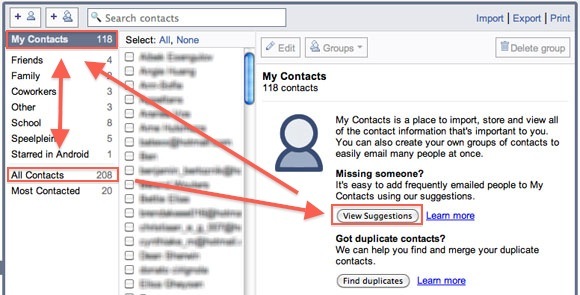
Pokud odstraňujete příslovečné koše, budete k nim chtít přidat několik lidí Moje kontakty. Kromě ručního sklouznutí seznamu se doporučuje vyzkoušet také Nejvíce kontaktované lidé, stejně jako Zobrazit návrhy funkce, když máte Moje kontakty vybraný.
4. Seskupení kontaktů
S větším adresářem budete chtít vytvořit další skupiny kontaktů. Ve výchozím nastavení se přidávají přátelé, rodina a spolupracovníci, nebo si můžete vytvořit vlastní skupiny kliknutím na druhou ikonu v levém horním rohu.
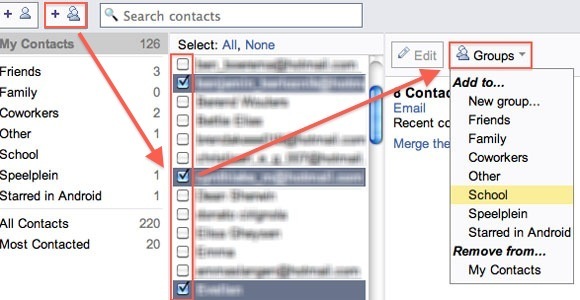
Jakmile vyberete všechny relevantní kontakty ve středním sloupci, můžete je přidat (nebo odebrat) do skupin v pravém horním rohu. Výběr všech kontaktů „ve skupině“ funguje rychleji, než je přidělí jeden po druhém, ale zvyšuje se pravděpodobnost dohledu nad jednotlivými kontakty.
5. Najít a sloučit duplikáty
Zejména pokud jste importovali kontakty z více zdrojů - nebo jste se nedávno rozhodli kombinovat telefonní seznam s e-mailovými adresami, musíte mít několik duplikátů.
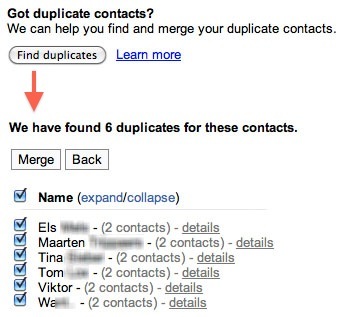
Opět v Moje kontakty přehled, budete schopni „Najít duplikáty“. Tím se zjistí kontakty se společným jménem a umožní vám je automaticky sloučit. Upozorňujeme, že duplikáty s různými jmény nebo termíny zůstanou a různé kontakty s nedostatečnými informacemi (tj. Chybějící příjmení) mohou být sloučeny, takže buďte opatrní.
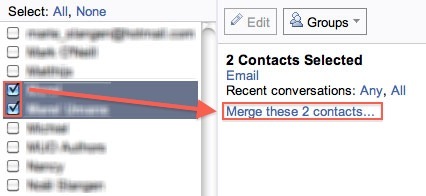
Většina kontaktů bude muset být sloučena ručně, buď proto, že používají různá jména, nebo proto, že jsou uvedena podle e-mailové adresy. Chcete-li sloučit, vyberte ze seznamu dva nebo více kontaktů a stiskněte Sloučit tyto x kontakty. Zobrazte a upravte nový sloučený kontakt a stiskněte Uložit.
Jaký je váš oblíbený tip pro správu kontaktů na Googlu? Sdílejte s námi v komentářích níže!
Jsem studentka belgických spisovatelů a počítačových věd. Vždy mi můžete udělat laskavost dobrým nápadem na článek, doporučením knihy nebo nápadem na recepturu.


